UPDF ile Windows'ta PDF Oluşturun
Windows için UPDF, Word, Excel, PowerPoint ve cihazınızda kayıtlı resimler gibi çeşitli kaynaklardan PDF dosyaları oluşturur. Ek olarak, bu sürüm, PDF'leri doğrudan panodan ve taranmış kağıttan oluşturmanıza izin vererek gelişmiş işlevsellik sunar. Kağıt işi olsa bile, artık hiçbir güçlük çekmeden aynı anda birden fazla PDF oluşturabilirsiniz.
Aşağıdaki indirme butonuna tıklayarak hemen deneyin.
Windows • macOS • iOS • Android %100 güvenli
Ayrıca UPDF, toplu oluşturmayı destekleyerek desteklenen formatlardaki çeşitli dosyalardan tekli veya çoklu PDF oluşturmanıza olanak tanır.
- Bir Dosyadan PDF Oluştur
- Boş Bir Sayfadan PDF Oluştur
- Birden Fazla PDF'yi Aynı Anda Oluştur
- Tarayıcıdan PDF Oluştur
Yöntem 1. Bir Dosyadan PDF Oluşturun
Seçenek 1. Word/Excel/PowerPoint/CAJ'den PDF oluşturun
Farklı bir formatta bir belgeniz olduğunda ve bunu PDF'ye dönüştürmeniz gerektiğinde zamanlar olabilir. Bu gibi durumlarda, UPDF'ye erişin ve belgenizi otomatik olarak PDF'ye açmak için Open File aracılığıyla dosyanızı içe aktarın . Alternatif olarak, CAJ/Word/PowerPoint veya Excel'den PDF oluşturmak için aşağıdaki adım adım kılavuzu izleyin:
- UPDF'yi açın ve alttaki " Araçlar " butonuna tıklayın, açılan pencerede "Diğer"i seçin.
- Sağlanan listeden seçeneği seçin: Resimden PDF , Word'den PDF , Excel'den PDF , PowerPoint'ten PDF , CAJ'den PDF .
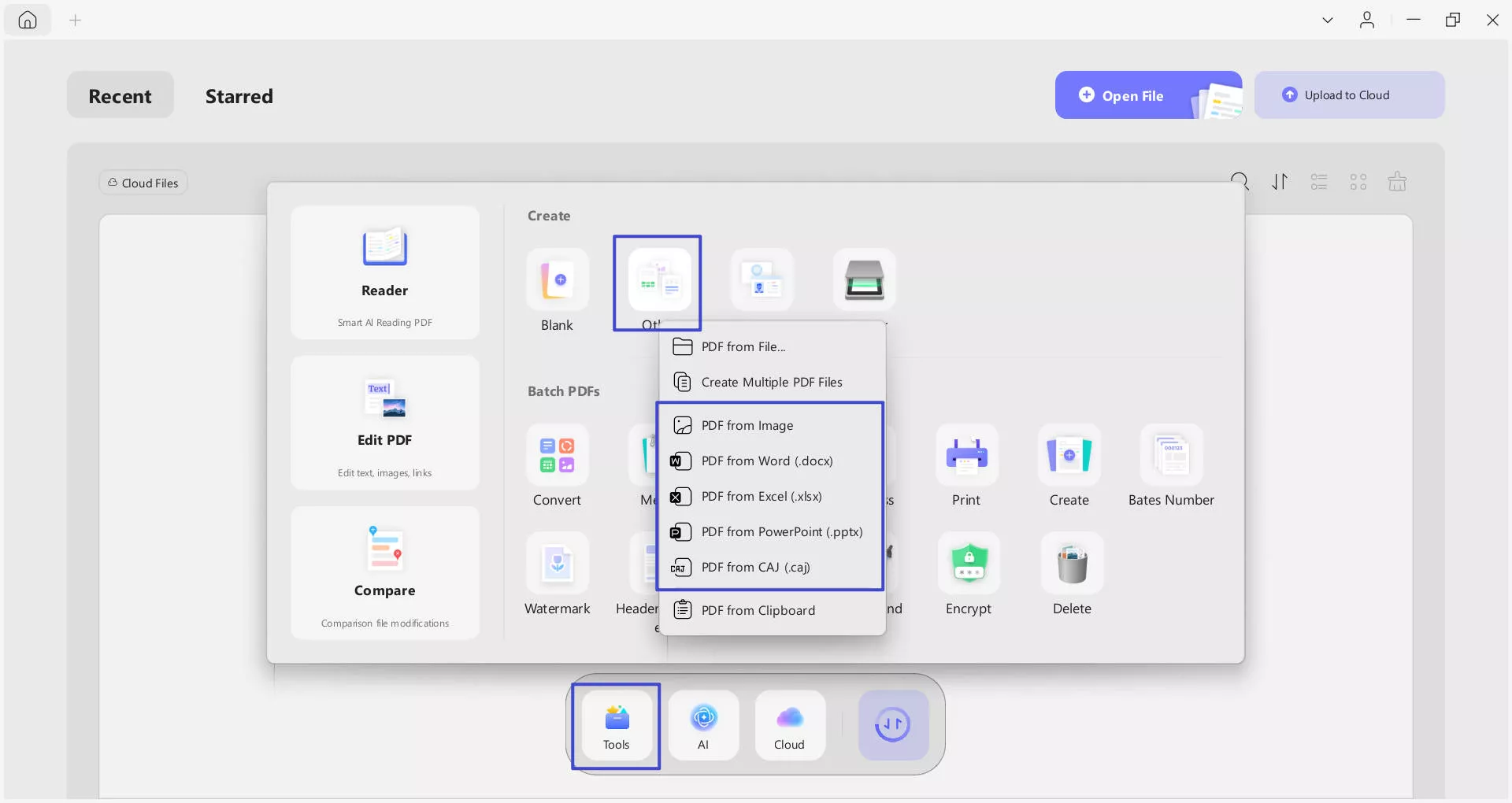
- Cihazınızdan bir belge seçmeniz istenecektir. "Aç" düğmesini seçin ve tıklayın, ardından UPDF seçili dosyayı otomatik olarak PDF'ye dönüştürecektir. Sadece kaydetmek için bir konum seçin.
- Alternatif olarak, UPDF sürümünü kullanarak PDF'ye dönüştürmek istediğiniz dosyayı doğrudan sürükleyip bırakabilirsiniz.
Seçenek 2. Görüntülerden Oluşturun
UPDF , PNG , JPG , JPEG , BMP ve TIF dahil olmak üzere birçok resim formatını destekler ve bunlar kolayca PDF dosyalarına dönüştürülebilir. Resimlerinizden bir PDF oluşturmak için aşağıdaki adımları izleyin:
- UPDF'yi açın ve alttaki " Araçlar " butonuna tıklayın, ardından açılan pencerede " Diğer " seçeneğini seçin.
- Verilen listeden PDF'den Görüntü seçeneğini seçin.
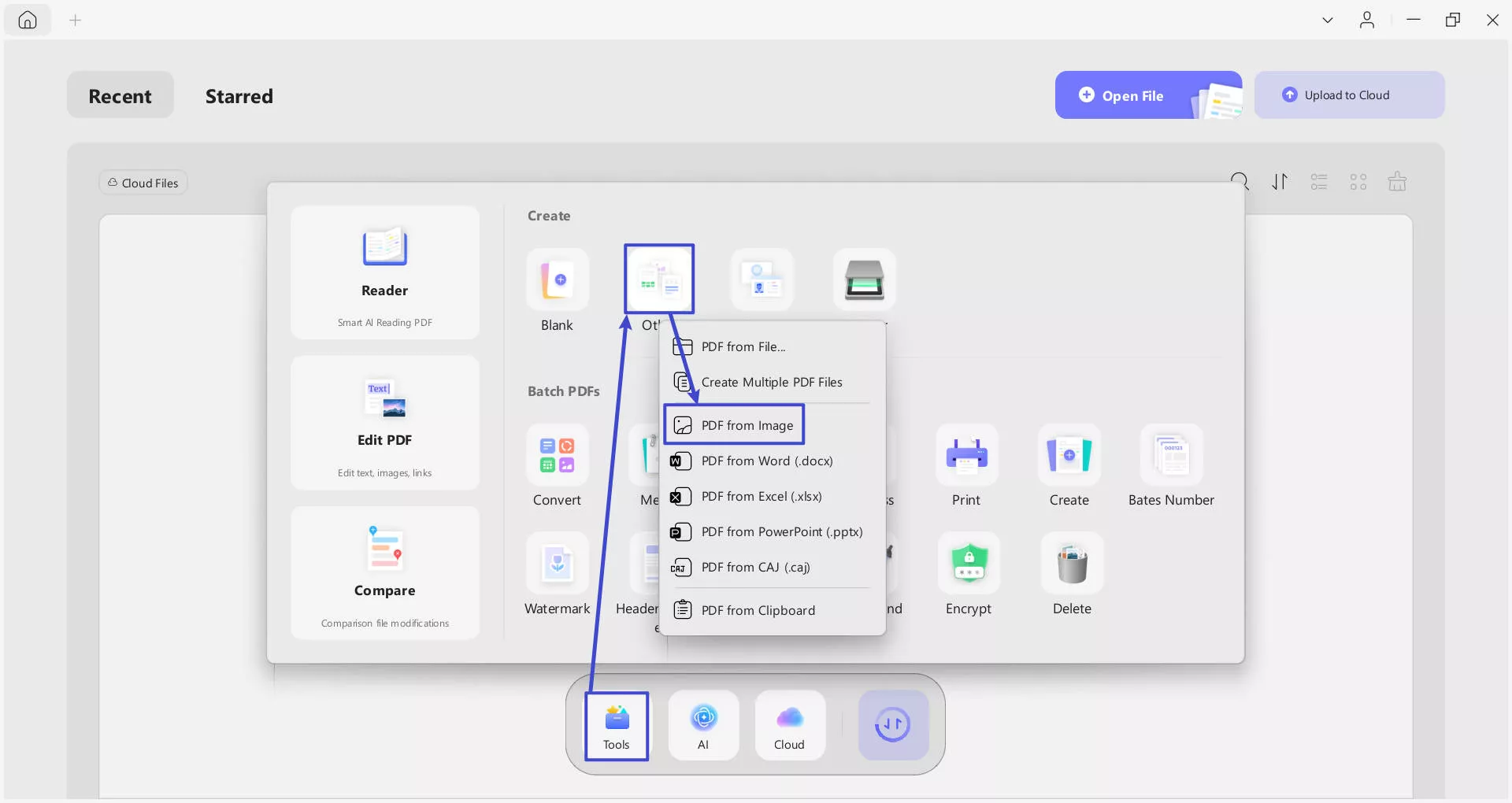
- PDF'ye dönüştürülecek belge kaynağını seçmeniz istenecektir. Cihazınızdan Görüntü Dosyasını seçin. Birden fazla görüntü seçerseniz, Tek Belgede Birleştir seçeneğini işaretleyin, sayfa boyutlarını ayarlayın ve oluşturmak için Uygula düğmesine basın.
- Tersine, PDF Per File'ı seçerseniz , bu resimler birkaç ayrı PDF'ye dönüştürülecektir. UPDF otomatik olarak açtığında, bunları tek tek kaydetmek için bir konum kaydedebilirsiniz.
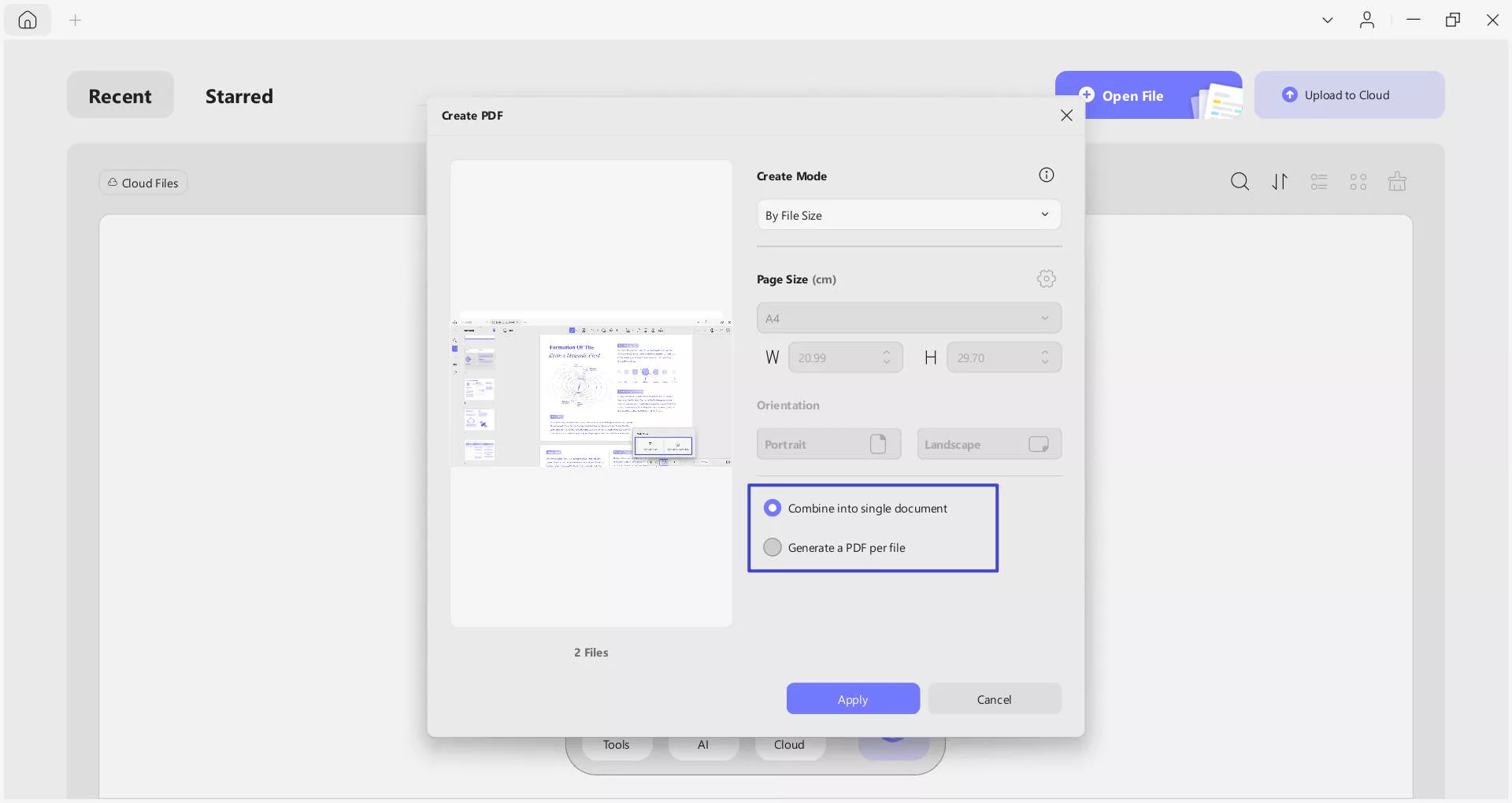
- İçeri aktarılan tüm resimler PDF'ye dönüştürüldüğünde, Sayfayı Organize Et aracıyla daha fazla çıkarılabilir, bölünebilir ve kaldırılabilir . Bu belgeyi PDF/A veya Resim tabanlı PDF olarak kaydetmek için bir konum seçebilirsiniz .
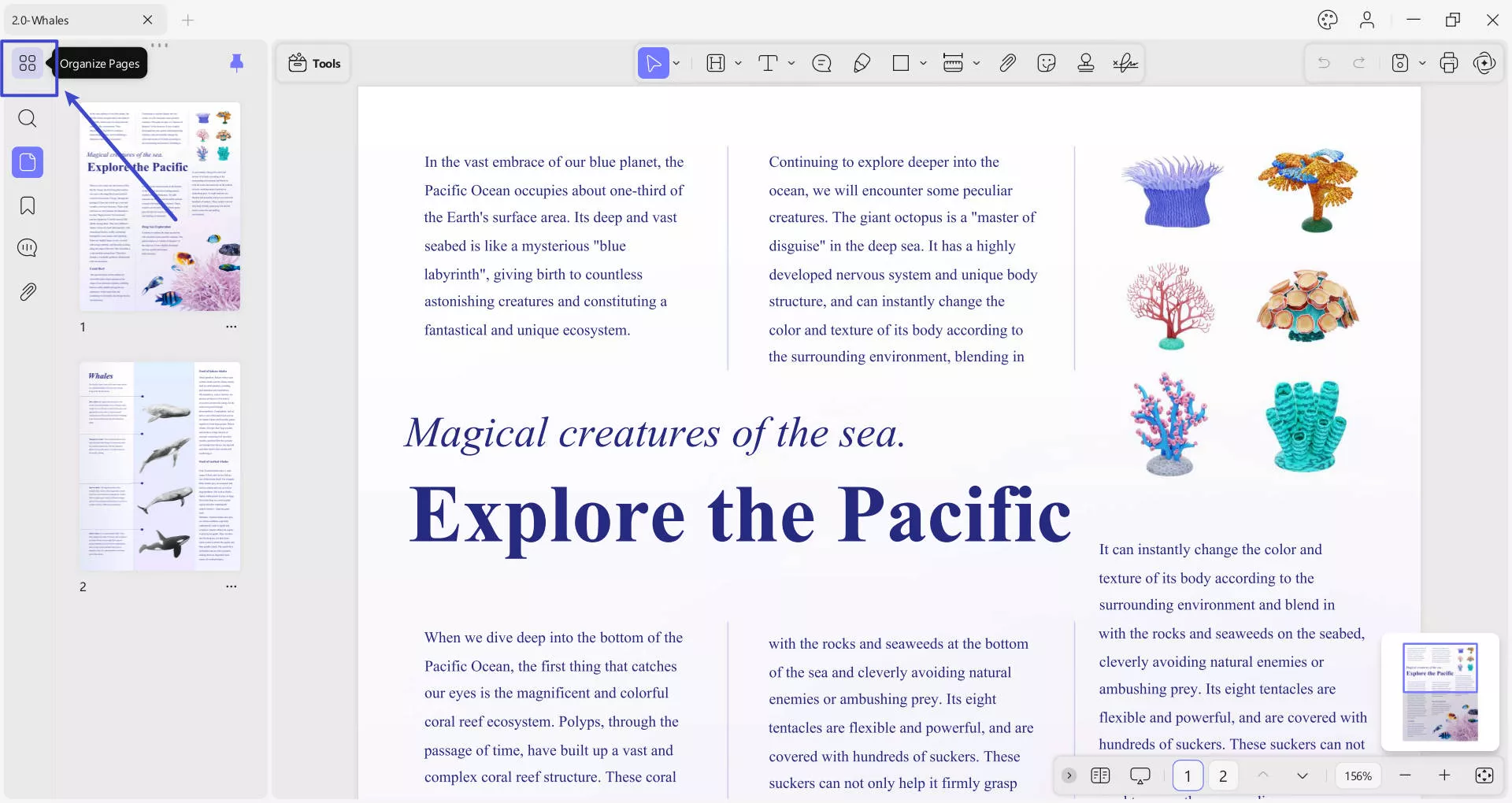
Yöntem 2. Boş bir sayfadan PDF oluşturun
Boş bir sayfadan PDF dosyası da oluşturabilirsiniz. Boş bir sayfadan PDF oluşturmak, UPDF ile gerçekleştirilebilecek basit bir işlemdir. Bu yöntem, başlangıç noktası olarak mevcut bir PDF belgesi kullanmadan sıfırdan yeni bir PDF belgesi üretmek için mükemmeldir. Boş bir sayfa oluşturma adımları:
- UPDF yazılımına erişin ve ana arayüzden Araçlar menüsünü genişletin .
- Verilen seçeneklerden Boş seçeneğini seçerek bir tane oluşturun.
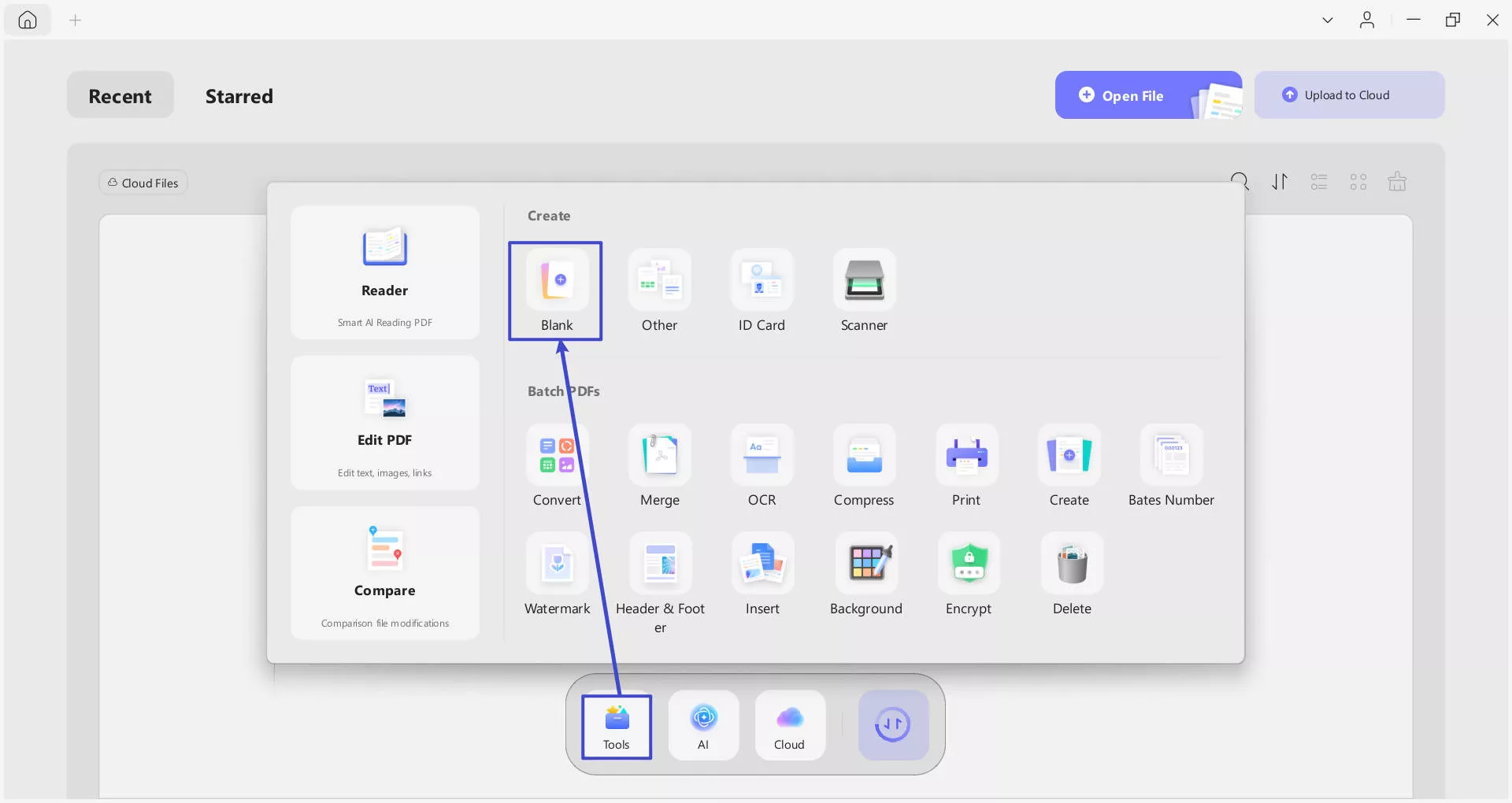
- Dosya adı, Sayfa Sayısı, Sayfa Boyutu, Yönlendirme, Genişlik, Yükseklik ve Kağıt Stili dahil olmak üzere sayfa stilini özelleştirmenize olanak tanıyan küçük bir pencere açılacaktır.
Dosya adı: Oluşturulan dosya için istediğiniz ismi girin.
Sayfa Sayısı: Sayfa sayısını özelleştirmek için belirli bir sayı girin.
Sayfa Boyutu: Özel (istediğiniz genişliği ve yüksekliği girin) arasından seçim yapın veya A0-A8, B0-B8, C5E, Comm10E, DLE ve daha fazlasını içeren seçeneklerden birini seçin.
Yön: Portre veya manzara.
Kağıt Stili: Kağıt Stili: Boş, Noktalı, Çizgili, Izgara, Grafik ve daha fazlası dahil olmak üzere seçebileceğiniz çeşitli seçenekler mevcuttur.
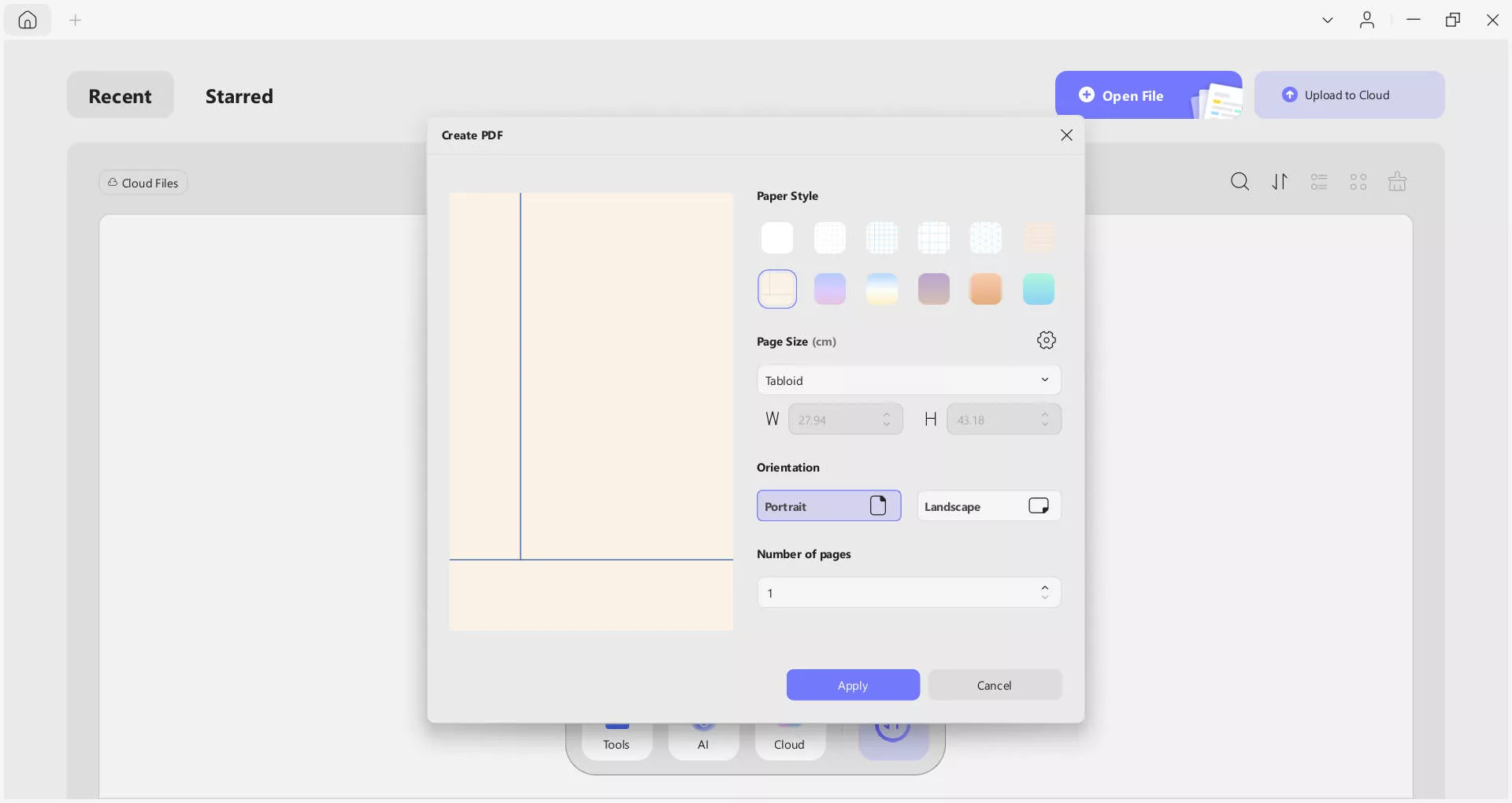
Yöntem 3. Aynı Anda Birden Fazla PDF Oluşturun
Birden fazla PDF'yi tek tek oluşturmanın zahmetinden kurtulmak istiyorsanız, UPDF toplu PDF oluşturma özelliğiyle sizi korudu. Karmaşık bir prosedür olmadan aynı anda birden fazla PDF oluşturmayı sağlar. Adımlara bir göz atalım.
Uyarı: Bu özellik kullanıcıların resimlerden, Word, Excel, TXT ve diğer desteklenen dosya biçimlerinden birden fazla PDF oluşturmasına olanak tanır. Kullanıcılar aynı anda birden fazla biçimi seçebilir. Ek olarak, UPDF seçili dosyalardan 100'den fazla PDF oluşturabilir.
- UPDF versiyonunu açtıktan sonra ana sayfadan Araçlar seçeneğine gidin.
- Şimdi Diğer menüsüne erişin ve listeden Birden Fazla PDF Dosyası Oluştur seçeneğini seçin.
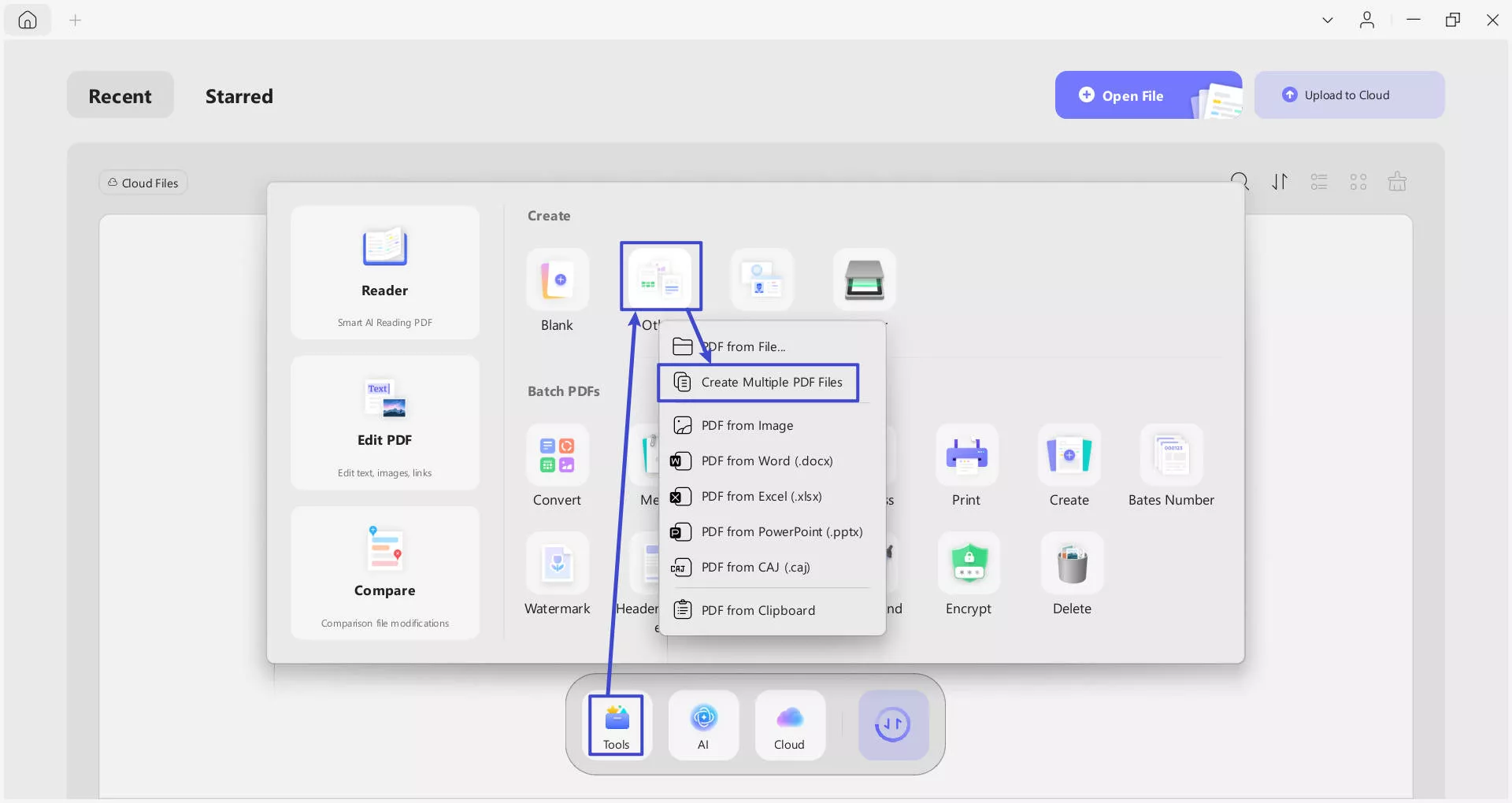
- Şimdi, ekranın sağ üst köşesindeki + Dosya Ekle düğmesine basarak dosyalarınızı ekleyin . Alternatif olarak, dosyaları eklemek için sürükleyip bırakabilirsiniz. Bir klasör eklemek için, açılır seçenekleri açın ve Klasör Ekle seçeneğini seçin.
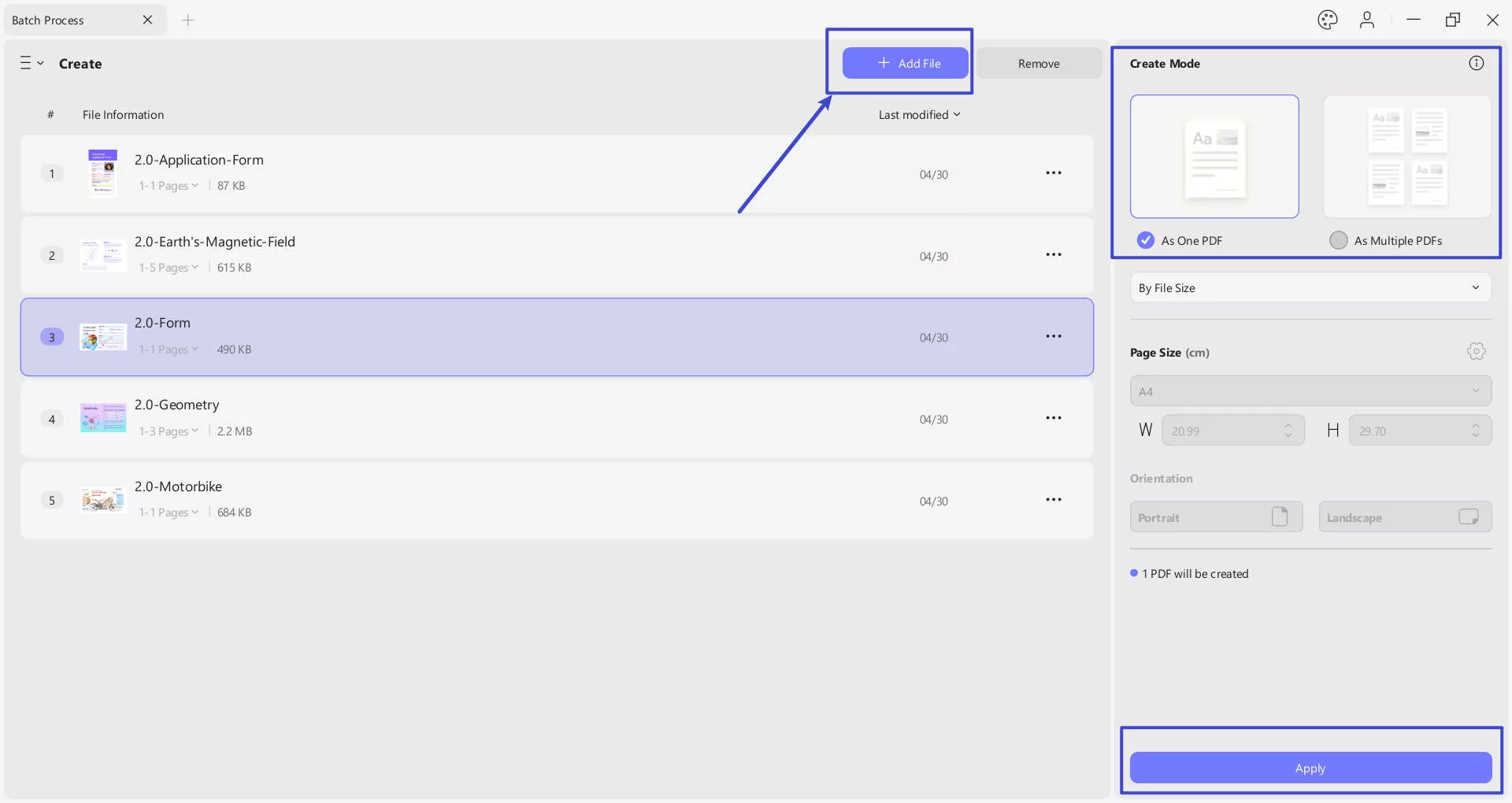
- Daha sonra Tek PDF mi yoksa Birden Fazla PDF dosyası mı oluşturmak istediğinizi seçin .
- Daha sonra seçeneklerden Sayfa Boyutunu ayarlayın veya Genişlik ve Yükseklik değerlerini girerek manuel olarak özelleştirin .
- Sonra, sayfanızın Yönlendirmesini Dikey veya Yatay seçeneklerinden ayarlayın . Tüm ayarlamalar yapıldıktan sonra, oluşturma sürecini başlatmak için Uygula düğmesine basın.
- Son olarak, oluşturulan PDF'leri kaydetmek için bir konum seçin. Oluşturduğunuz tüm PDF'ler farklı sekmelerde açılacaktır; istediğiniz gibi üzerinde çalışabilirsiniz.
Yöntem 4. Tarayıcıdan PDF Oluşturun
Yukarıdaki yöntemlerin yanı sıra, Windows için UPDF tarayıcılardan PDF oluşturmayı da destekler. Nasıl oluşturabileceğinizi merak ediyor musunuz? Adım adım bir kılavuzla sizi koruduk. Nasıl yapılır kılavuzuna geçmeden önce, bilgisayarınızın tarayıcınıza bağlı olduğundan emin olmalısınız .
Adım 1. UPDF'yi başlatın ve Araçlar sekmesine gidin. Oluştur menüsünden Tarayıcı'yı seçin . Daha önce belirtildiği gibi, bilgisayarınızın zaten bir tarayıcıya bağlı olduğundan emin olun.
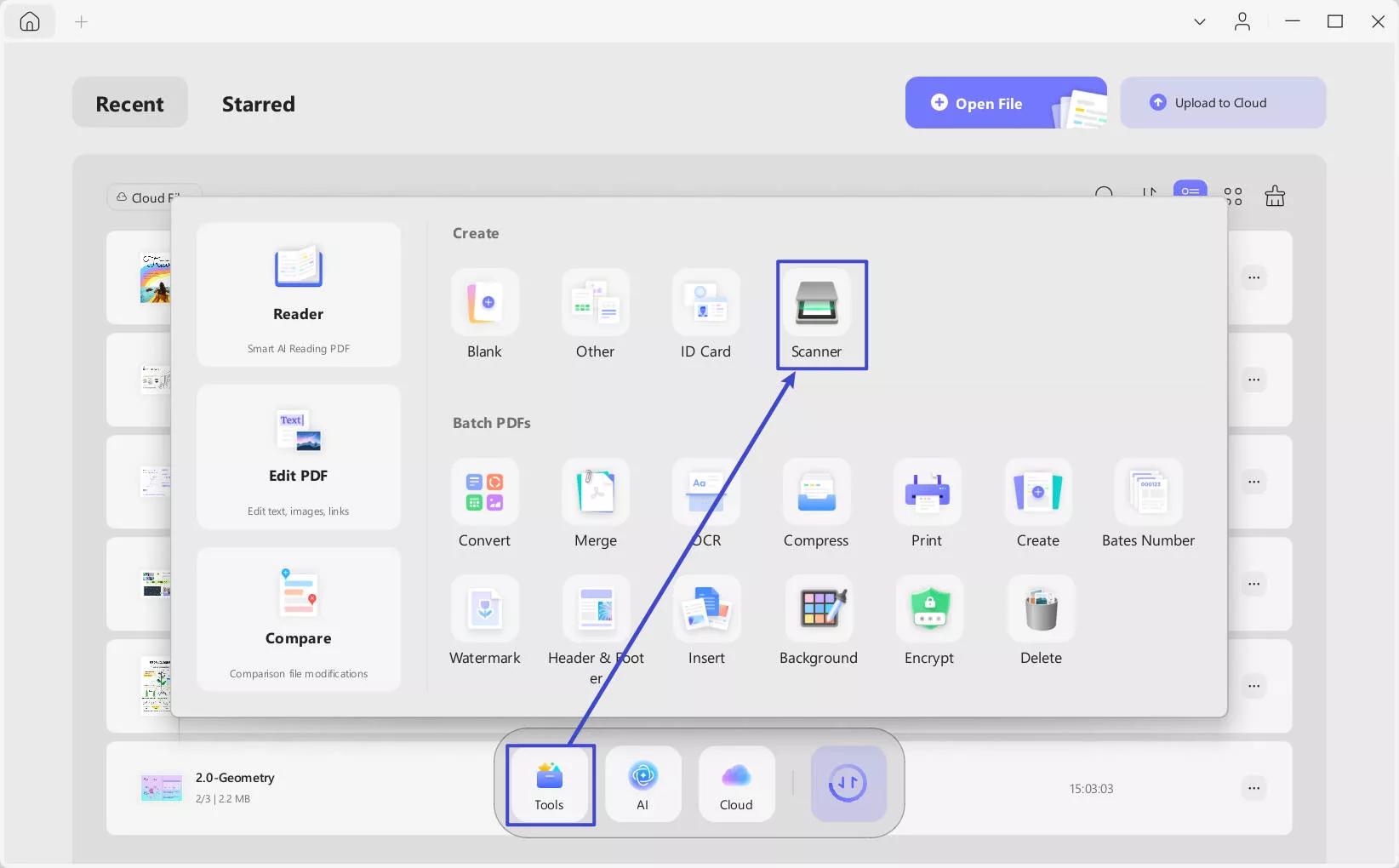
Adım 2. Daha fazla sayfa taramak isteyip istemediğinize karar verin ve Tamam'a tıklayın.
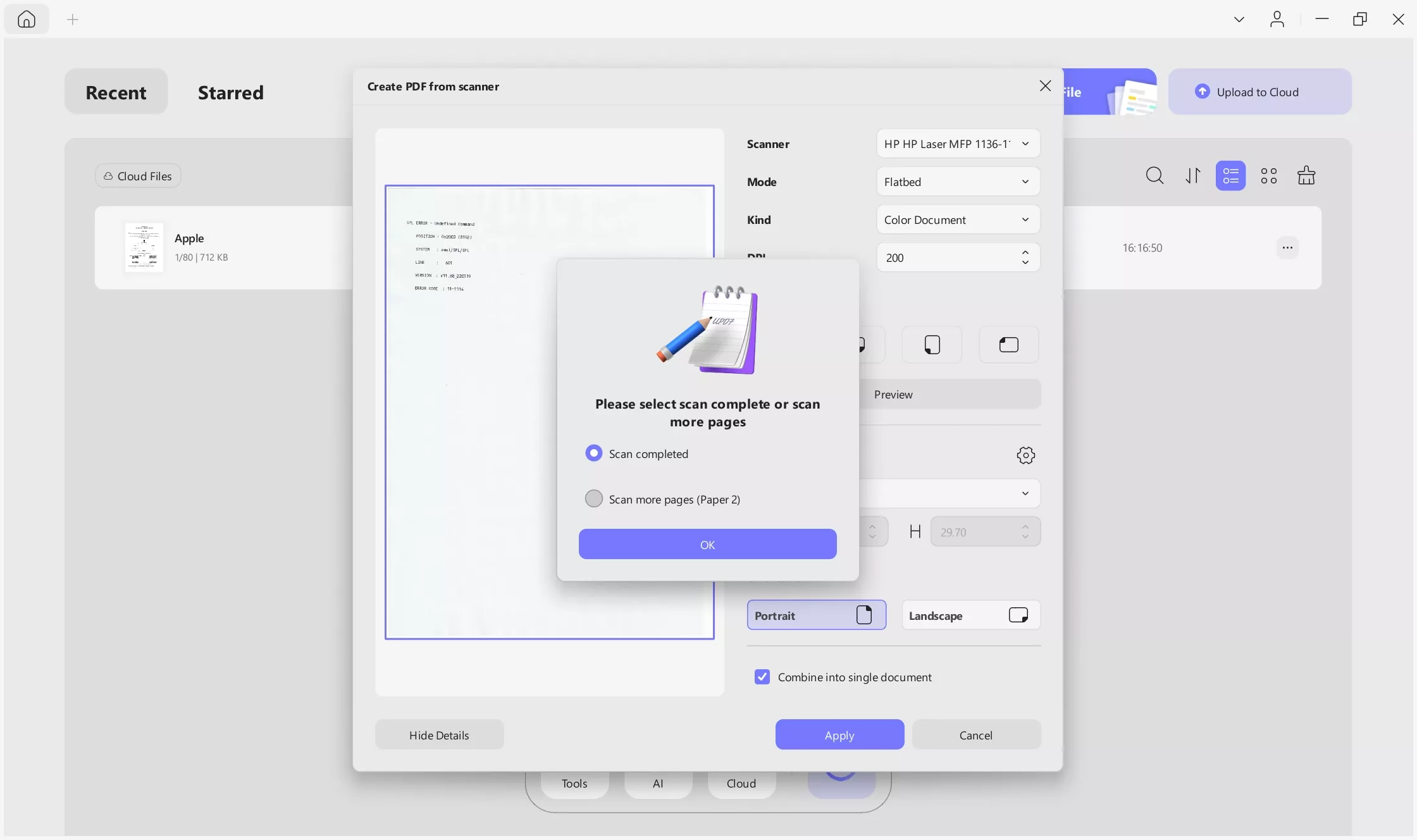
Adım 3. Tarama ayarlarını gereksinimlerinize göre ayarlayın. Seçebileceğiniz iki mod olduğunu unutmayın: Düz Yatak ve Belge Besleyici. Tarama ayarları seçtiğiniz moda göre değişecektir.
Düz yatak: Bu tür tarayıcının, belgenizi yüzü aşağı bakacak şekilde yerleştirdiğiniz düz bir cam yüzeyi vardır. Tarama mekanizması, belgenin görüntüsünü yakalamak için camın altında hareket eder.
Belgeyi Nereye Yerleştirmelisiniz: Tarayıcı kapağını kaldırın, belgenizi cam yüzeye yüzü aşağı bakacak şekilde yerleştirin, kılavuzlarla (genellikle oklarla veya köşe kılavuzuyla işaretlenir) hizalayın ve ardından taramayı başlatmadan önce kapağı kapatın.
Belge Besleyici: Bu, bazı tarayıcılarda bulunabilen Otomatik Belge Besleyici'yi (ADF) ifade eder. Bir tepsiye birden fazla sayfa yüklemenize olanak tanır ve tarayıcı her sayfayı tarama mekanizması aracılığıyla otomatik olarak besler.
Belgeyi Nereye Yerleştirmelisiniz: Belge yığınını kılavuzlarla hizalayarak besleyici tepsisine yerleştirin. Sayfaların doğru şekilde yönlendirildiğinden ve zımbalanmadığından veya birbirine tutturulmadığından emin olun. Besleyici, her sayfayı sırayla taramak için çekecektir.
Aşağıdaki parametreleri ayarlayabilirsiniz :
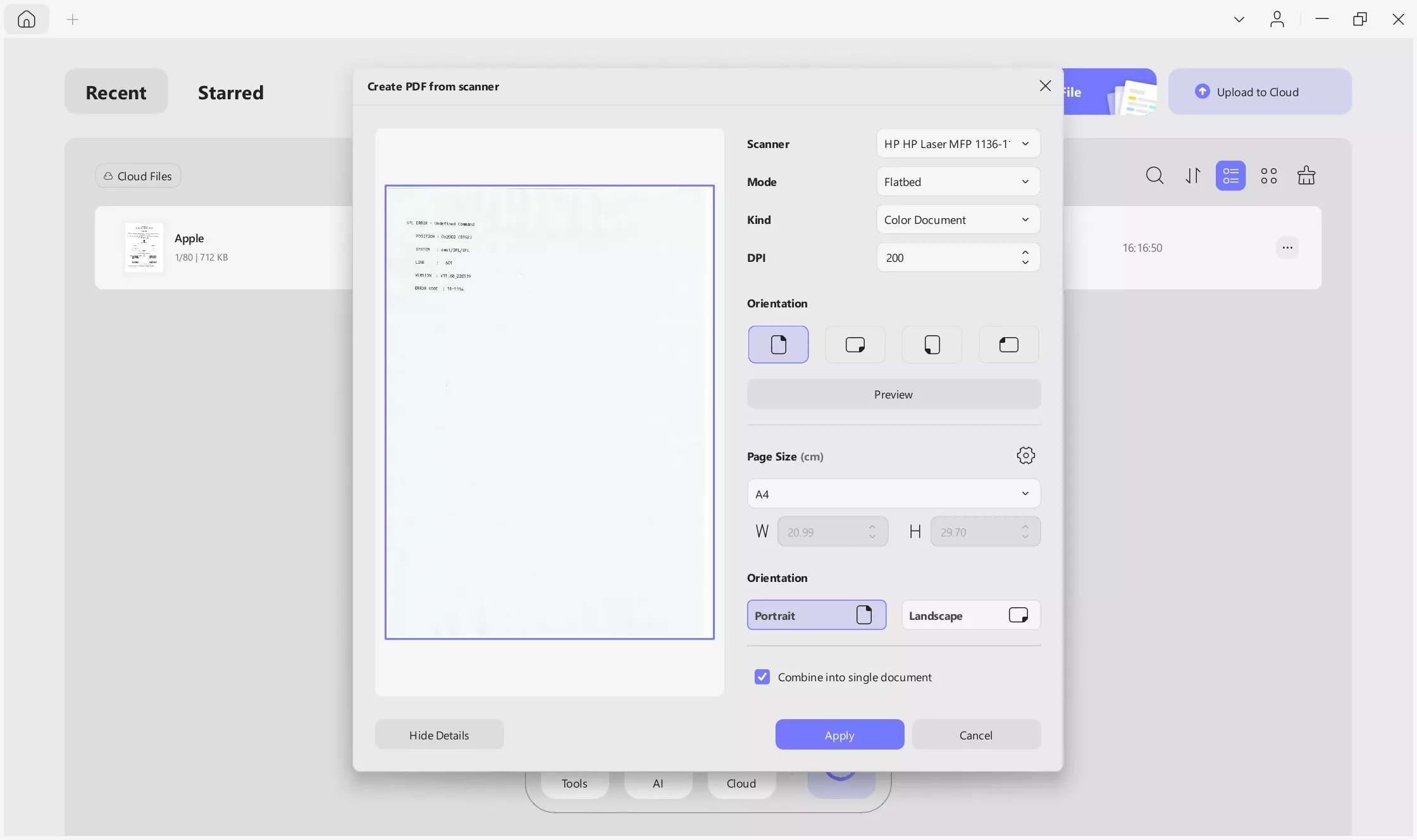
- Tür: Belgenizin renkli mi yoksa gri tonlamalı mı olmasını istediğiniz. Renkli belgeler çoğunlukla profesyonel sunumlardır, oysa anlaşmalar, araştırma makaleleri vb. çoğunlukla gri tonlamalıdır.
- Kağıt Boyutu : Burada, önceden ayarlanmış bir seçeneği seçerek veya manuel olarak özelleştirerek bir kağıt boyutu seçebilirsiniz. Genişliği ve yüksekliği girebilir veya soldaki önizleme penceresini kullanarak kırpabilirsiniz.
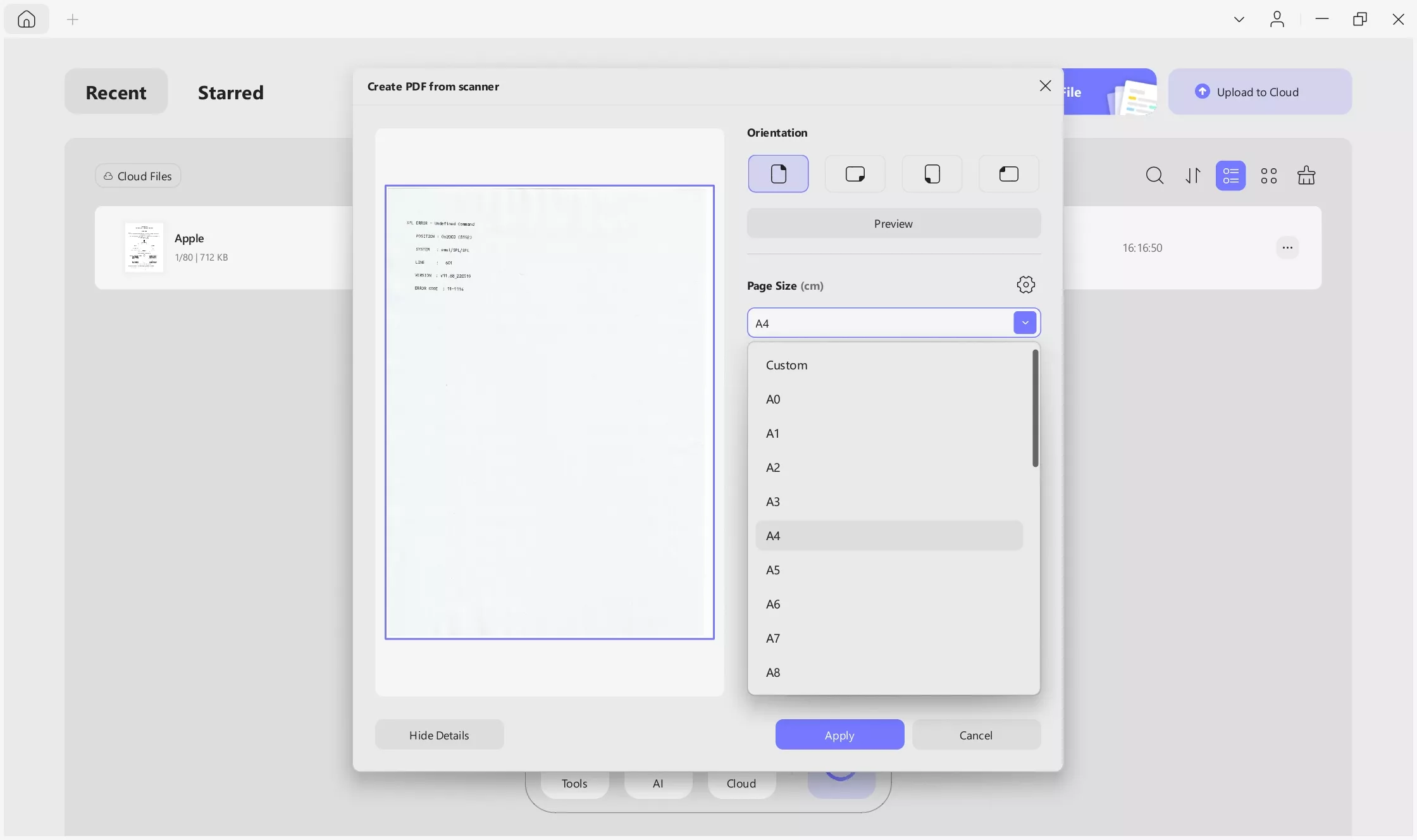
- Yönlendirme: Dört yönlendirme mevcuttur. PDF'leri dik sayfalar, sola, sağa veya aşağıya doğru yönlendirilmiş yönlendirmelerle oluşturmayı seçebilirsiniz. Ayrıca gereksinimlerinize bağlı olarak Çift Taraflı'yı da işaretleyebilirsiniz.
Adım 4. Ayrıca , tek bir belgede Birleştirmek mi yoksa oluşturulduktan sonra OCR gerçekleştirmek mi istediğinize karar verebilirsiniz .
- Oluşturduğunuz PDF'i düzenlenebilir bir formata dönüştürmek için Oluşturulduktan sonra OCR gerçekleştir seçeneğini işaretleyin , aksi takdirde görüntü tabanlı bir PDF olur.
Adım 5. Ayarları seçtikten sonra, tarama sonucunu görüntülemek için Uygula'ya tıklayın . UPDF, az önce oluşturduğunuz PDF'yi otomatik olarak açacaktır.
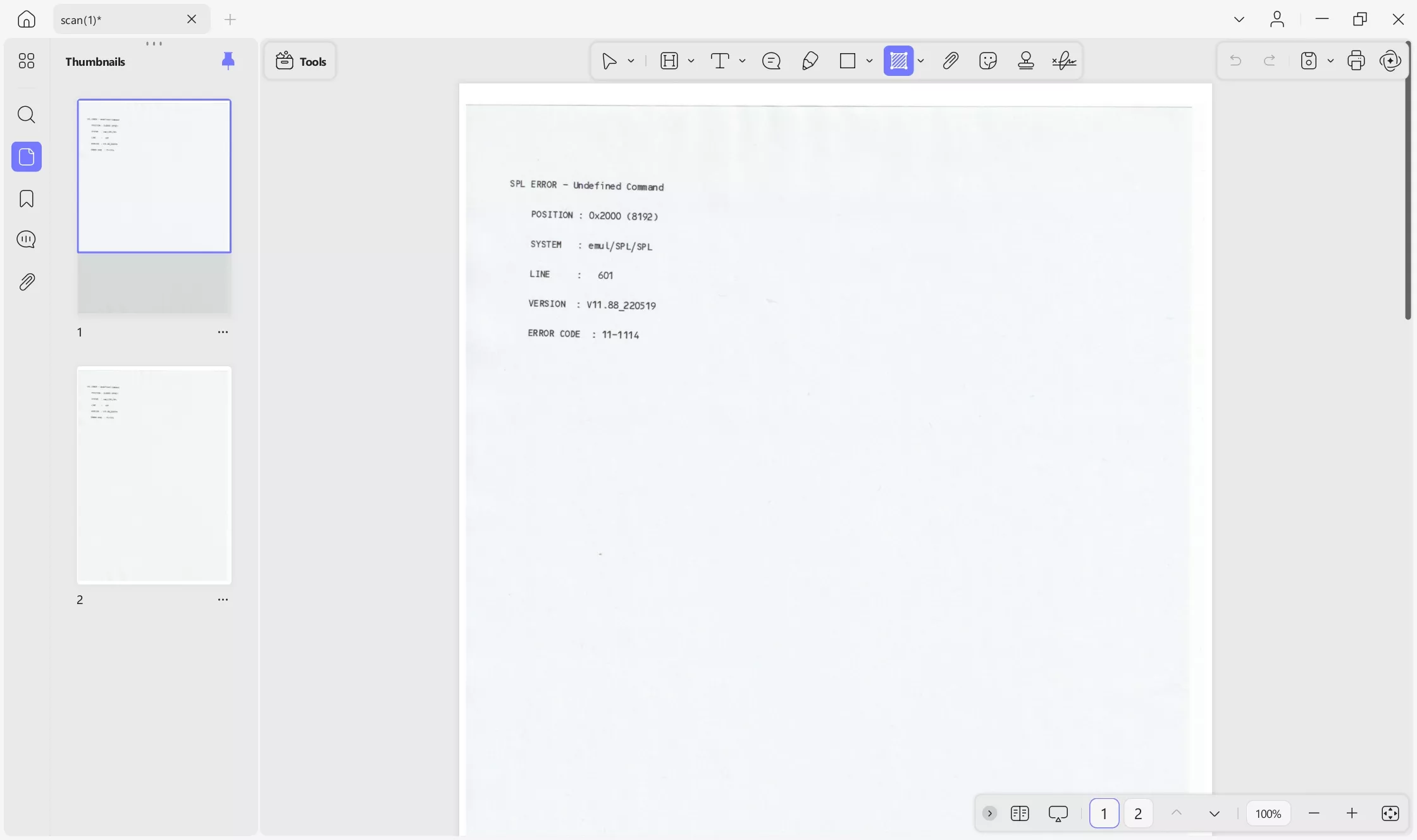
 UPDF
UPDF
 UPDF için Windows
UPDF için Windows UPDF Mac için
UPDF Mac için iPhone/iPad için UPDF
iPhone/iPad için UPDF UPDF için Android
UPDF için Android UPDF AI Online
UPDF AI Online UPDF Sign
UPDF Sign PDF Düzenle
PDF Düzenle PDF Not Ekle
PDF Not Ekle PDF Oluştur
PDF Oluştur PDF Formu
PDF Formu Linkleri Düzenle
Linkleri Düzenle PDF Dönüştür
PDF Dönüştür OCR
OCR PDF → Word
PDF → Word PDF → Görsel
PDF → Görsel PDF → Excel
PDF → Excel PDF Düzenle
PDF Düzenle PDF Birleştir
PDF Birleştir PDF Böl
PDF Böl PDF Kırp
PDF Kırp PDF Döndür
PDF Döndür PDF Koru
PDF Koru PDF İmzala
PDF İmzala PDF Düzenle
PDF Düzenle PDF Temizle
PDF Temizle Güvenliği Kaldır
Güvenliği Kaldır PDF Oku
PDF Oku UPDF Bulut
UPDF Bulut PDF Sıkıştır
PDF Sıkıştır PDF Yazdır
PDF Yazdır Toplu İşlem
Toplu İşlem UPDF AI Hakkında
UPDF AI Hakkında UPDF AI Çözümleri
UPDF AI Çözümleri Yapay Zeka Kullanım Kılavuzu
Yapay Zeka Kullanım Kılavuzu UPDF AI Hakkında Sıkça Sorulan Sorular
UPDF AI Hakkında Sıkça Sorulan Sorular PDF'yi Özetle
PDF'yi Özetle PDF'yi Çevir
PDF'yi Çevir PDF'yi açıkla
PDF'yi açıkla PDF ile sohbet edin
PDF ile sohbet edin Yapay Zeka ile Sohbet
Yapay Zeka ile Sohbet Görüntü ile sohbet
Görüntü ile sohbet PDF'den Zihin Haritasına
PDF'den Zihin Haritasına Akademik Araştırma
Akademik Araştırma Makale Arama
Makale Arama Yapay Zeka Düzeltici
Yapay Zeka Düzeltici Yapay Zeka Yazarı
Yapay Zeka Yazarı Yapay Zeka Ödev Yardımcısı
Yapay Zeka Ödev Yardımcısı Yapay Zeka Test Oluşturucu
Yapay Zeka Test Oluşturucu Yapay Zeka Matematik Çözücü
Yapay Zeka Matematik Çözücü PDF to Word
PDF to Word PDF to Excel
PDF to Excel PDF to PowerPoint
PDF to PowerPoint Kullanıcı Kılavuzu
Kullanıcı Kılavuzu UPDF Püf Noktaları
UPDF Püf Noktaları Sıkça Sorulan Sorular
Sıkça Sorulan Sorular UPDF Yorumları
UPDF Yorumları İndirme Merkezi
İndirme Merkezi Blog
Blog Haber Merkezi
Haber Merkezi Teknik Özellikler
Teknik Özellikler Güncellemeler
Güncellemeler UPDF vs. Adobe Acrobat
UPDF vs. Adobe Acrobat UPDF vs. Foxit
UPDF vs. Foxit UPDF vs. PDF Expert
UPDF vs. PDF Expert